fengniao.com. All rights reserved . 北京蜂鸟映像电子商务有限公司(蜂鸟网 FENGNIAO.COM)版权所有
京ICP证 150110号 京ICP备 15000193号-2
违法和未成年人不良信息举报电话: 13001052615
举报邮箱: fengniao@fengniao.com
利用Photoshop对自己的摄影作品进行磨皮,已经是一件很平常的事情,其中的方法有很多,下面我们就以通道的运用为重点,给大家介绍一下:
1、打开图片,进入绿色通道并复制绿色通道(如图一)。
2、在复制的绿色通道上进入滤镜/ 其他/ 高反差保留(如图二)。
3、高反差保留半径为13 像素(如图三)。
4、图象/ 计算(如图四)。
5、混合模式/ 强光,其他设置不变(如图五)。
6、将上个计算动作重复三次,得到Alpha3 通道(如图六)。
7、载入选区(按住Ctrl 键),单击通道Alpha3,即可得到选区,将选区反选,反向选择(Ctrl)+(Shift)+(I)切记,一定要反选选区(如图七)。
8、反选后将图象返回到RGB 图层,并将选区隐藏(Ctrl+H)(如图八)。
9、曲线调整图象,参数如图,现在可以看到人物皮肤变的比较柔嫩(如图九)。
10、将人物脸的暗部选出来,适当羽化,并用曲线提亮,参数如图十。
11、图像/ 调整/Lab 颜色(如图十一)。
12、进入明度通道,执行滤镜/ 锐化-USM 锐化(如图十二)。
13、USM 锐化参数如下: 数量59% 半径1.4 像素(如图十三)。
14、图象/ 调整/RGB 颜色(如图十四)。
书 名 Photoshop大揭秘数码人像摄影后期处理(1CD)(彩印)
标准书号 ISBN 978-7-115-19830-3/TP
作 者 胡艺沛 编著
定 价 78.00 元
内容提要
本书主要介绍了用Photoshop进行数码人像摄影后期处理的方法和技巧。
本书对Photoshop的调色、修片和版面设计进行了深入剖析和详细讲解。根据影楼数码后期的实际工作情况,本书分为5章,分别为调色篇、修像篇、化妆造型篇、数码后期设计篇和综合篇。每章都精心设计了多个典型的应用案例。读者通过对典型案例的练习,可以快速掌握Photoshop的调色技巧和版面设计方法,在每章的应用练习后,本书还对在操作过程中的一些难点和需要掌握的东西,做了提示和讲解,目的是使读者通过学习相关的Photoshop软件知识技术,能够举一反三,达到独立完成影楼所有后期制作的技术水平。
本书不是一本让你比着葫芦画葫芦的书,书中的数值都是参数,练习时可以在给出数值的基础上,适当地改变,因为每张相片所包含的信息不一样,拍摄环境也不一样,所以在做处理时不能一概而论。灵活地运用和多方面地思考书中的方法,才是这本书的真正意图所在。
本书适合有一定基础的Photoshop爱好者,图片处理人员和摄影师,以及从事影楼数码后期处理技术的人员。
目 录
调色篇
PHOTOSHOP色彩理论 18
红外线效果 20
纠正偏灰图像 24
蝴蝶泉边 26
唯美秋色 35
复古色调Ⅰ 36
复古色调Ⅱ 38
冬天的童话 42
梦幻暖色调 44
快速打造蓝色色调 47
唯美色调Ⅰ 48
唯美色调Ⅱ 50
唯美色调Ⅲ 55
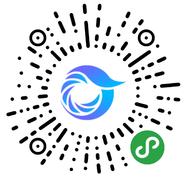
打开微信,点击底部的“发现”,使用
“扫一扫”即可将网页分享至朋友圈。